SSH远程访问及控制(模拟实验详解)
目录
一、SSH远程管理
(一)、定义
SSH(Secure Shell)是一种安全通道协议,主要用来实现字符界面的远程登录、远程复制等功能。
SSH协议对通信双方的数据传输进行了加密处理,其中包括用户登录时输入的用户口令。因此SSH协议具有很好的安全性。
(二)、SSH介绍
SSH(Secure Shell)协议
是一种安全通道协议
对通信数据进行了加密处理,用于远程管理
SSH客户端工具:Putty、Xshell、CRT等等。
SSH服务端:OpenSSH
SSH客户端与SSH服务端互相传输数据是加密的,可以防止信息泄露,并且数据传输是压缩的,可以提高传输速度。
OpenSSH 是实现 SSH 协议的开源软件项目,适用于各种 UNIX、Linux 操作系统。
CentOS 7系统默认已安装openssh相关软件包,并已将 sshd 服务添加为开机自启动。
执行“systemctl start sshd”命令即可启动 sshd 服务
sshd 服务默认使用的是TCP的 22端口
sshd 服务的默认配置文件是/etc/ssh/sshd_config
ssh_config和sshd_config都是ssh服务器的配置文件,二者区别在于前者是针对客户端的配置文件,后者则是针对服务端的配置文件。
(三)、配置OpenSSH 服务端
模拟实验的时候,我们用到两台虚拟机,一台作为服务端(IP地址是:192.168.126.20)。一台作为客户端,修改配置文件是在服务端修改,不要弄混
vim /etc/ssh/sshd_config
Port 22 #监听端口为 22
ListenAddress 0.0.0.0 #监听地址为任意网段,也可以指定OpenSSH服务器的具体IP
LoginGraceTime 2m #登录验证时间为 2 分钟
PermitRootLogin no #禁止 root 用户登录
MaxAuthTries 6 #最大重试次数为 6
PermitEmptyPasswords no #禁止空密码用户登录
UseDNS no #禁用 DNS 反向解析,以提高服务器的响应速度
#只允许zhangsan、lisi、wangwu用户登录,且其中wangwu用户仅能够从IP地址为61.23.24.25 的主机远程登录
AllowUsers zhangsan lisi wangwu@61.23.24.25 #多个用户以空格分隔
#禁止某些用户登录,用法于AllowUsers 类似(注意不要同时使用)
DenyUsers zhangsan

如果你允许zhangsan,lisi可以通过主机访问,首先要在服务端(虚拟机2)上面创建zhangsan,lisi用户,再多创建一个chen用户,方便验证
useradd zhangsan passwd zhangsan
useradd lisi passwd lisi
useradd chen passwd chen
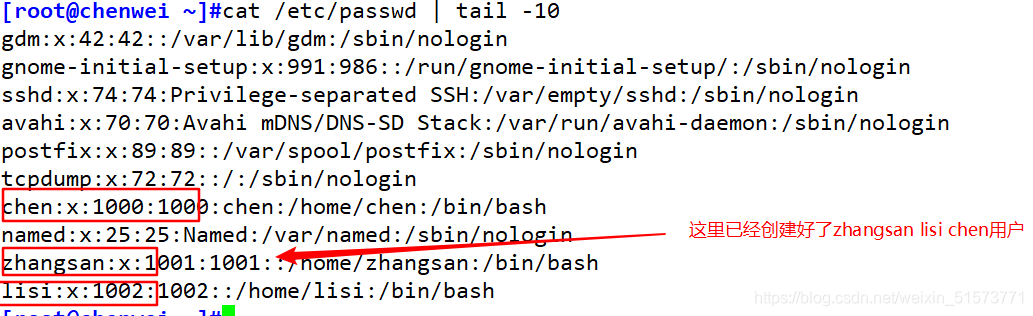
我们用客户端(虚拟机1)访问一下试试
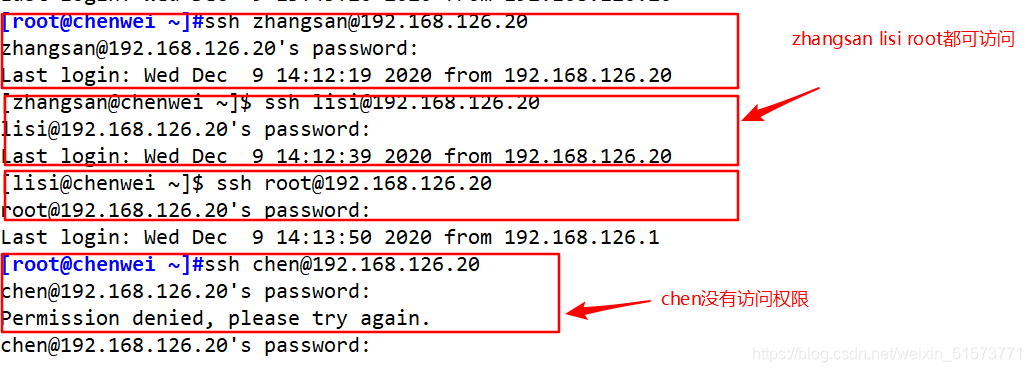
这就是服务端的简单配置,里面还有一些其他的设置,比如最大重试次数,禁止root访问,登录验证时间,都可以自己尝试更改验证一下
(四)、sshd 服务两种验证方式
1、密码验证
对服务器中本地系统用户的登录名称、密码进行验证。简便,但可能会被暴力破解
之前我们一直使用的就是密码验证
2、密钥对验证
要求提供相匹配的密钥信息才能通过验证。通常先在客户端中创建一对密钥文件(公钥、私钥),然后将公钥文件放到服务器中的指定位置。远程登录时,系统将使用公钥、私钥进行加密/解密关联验证。能增强安全性,且可以免交互登录。
vim /etc/ssh/sshd_config
PasswordAuthentication yes #启用密码验证
PubkeyAuthentication yes #启用密钥对验证
AuthorizedKeysFile .ssh/authorized_keys #指定公钥库文件
3、配置密钥对验证
步骤:
1、在客户端创建密钥对
通过ssh-keygen工具为当前用户创建密钥对文件。可用的加密算法为RSA、ECDSA或DSA等(ssh-keygen命令的“-t”选项用于指定算法类型)。
useradd chenwei
echo "123123" | passwd --stdin chenwei
su - chenwei
ssh-keygen -t ecdsa
Generating public/private ecdsa key pair.
Enter file in which to save the key (/home/admin/.ssh/id_ecdsa): #指定私钥位置,直接回车使用默认位置
Created directory '/home/admin/.ssh'. #生成的私钥、公钥文件默认存放在宿主目录中的隐藏目录.ssh/下
Enter passphrase (empty for no passphrase): #设置私钥的密码
Enter same passphrase again: #确认输入
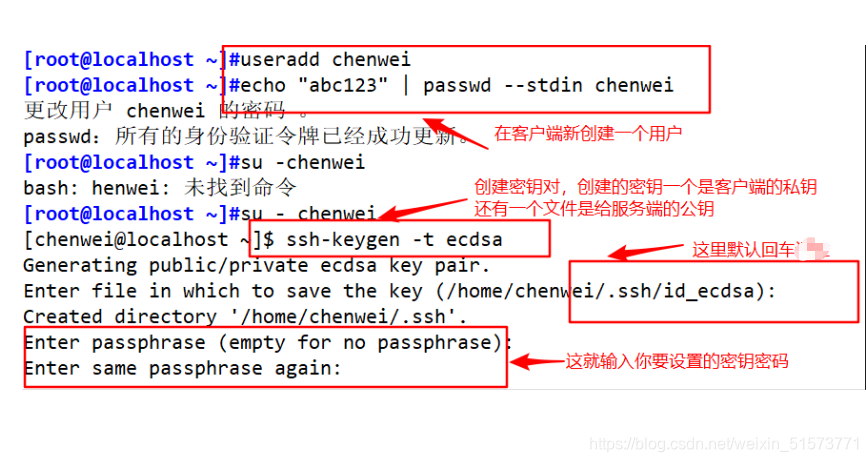
2、设置好了以后就可以看到.ssh下面会有一个私钥的文件和一个公钥的文件
id_ecdsa是私钥文件,权限默认为600;id_ecdsa.pub是公钥文件,用来提供给 SSH 服务器

3、这一步就要将公钥文件传给服务端,用于客户端访问服务端的时候进行验证
scp ~/.ssh/id_ecdsa.pub root@192.168.126.20:/opt
mkdir /home/zhangsan/.ssh/
cat /opt/id_ecdsa.pub >> /home/zhangsan/.ssh/authorized_keys
cat /home/zhangsan/.ssh/authorized_keys
或者:#此方法可直接在服务器的/home/zhangsan/.ssh/目录中导入公钥文本
cd ~/.ssh/
ssh-copy-id -i id_ecdsa.pub zhangsan@192.168.126.20
我们使用一部到位的下面这种方法:
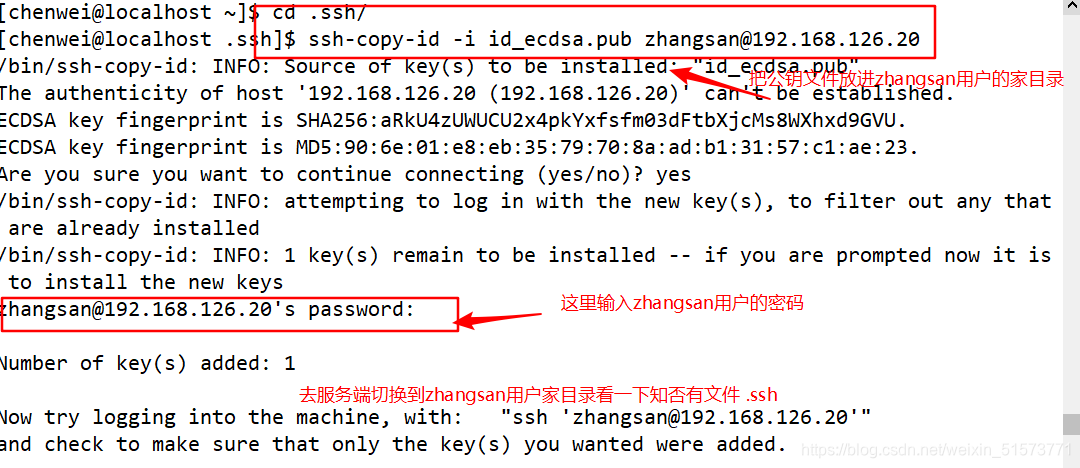
4、到服务端(虚拟机2)看一下家目录中的.ssh文件

5、在客户端使用密钥对验证

6、在客户机设置ssh代理功能,实现免交互登录
ssh-agent bash
ssh-add
Enter passphrase for /home/admin/.ssh/id_ecdsa: #输入私钥的密码
ssh zhangsan@192.168.126.20

(五)、scp 远程复制
1、下行复制(客户端向服务端下载数据)
scp root@192.168.126.20:/etc/passwd /root/passwd2.txt #将远程主机中的/etc/passwd文件复制到本机

2、上行复制(将客户端文件上传到服务端)
`scp -r /etc/ssh/ root@192.168.126.20:/opt #将本机的/etc/ssh 目录复制到远程主机/opt下面
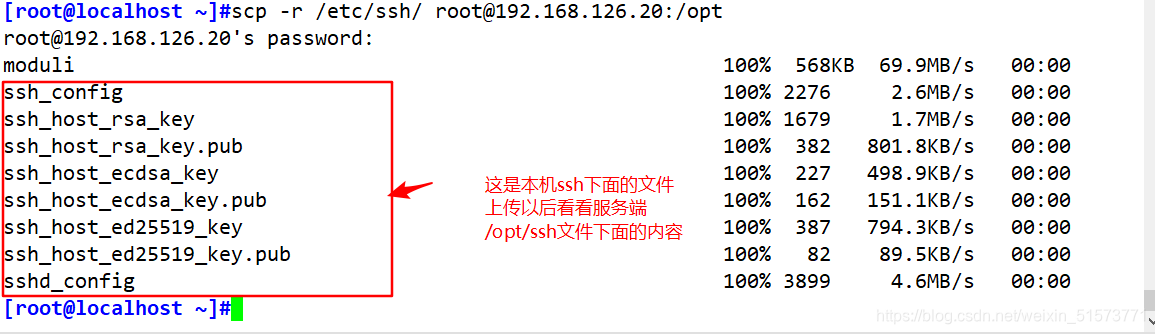
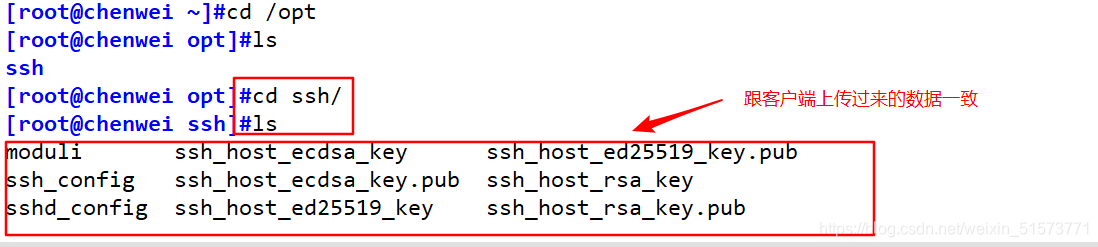
(六)、sftp 安全 FTP
由于使用了加密/解密技术,所以传输效率比普通的FTP要低,但安全性更高。操作语法sftp与ftp几乎一样
sftp zhangsan@192.168.126.20
Connecting to 192.168.126.20
tsengyia@172.16.16.22's password: #输入密码
sftp> ls
sftp> get 文件名 #下载文件到ftp目录
sftp> put 文件名 #上传文件到ftp目录
sftp> quit #退出
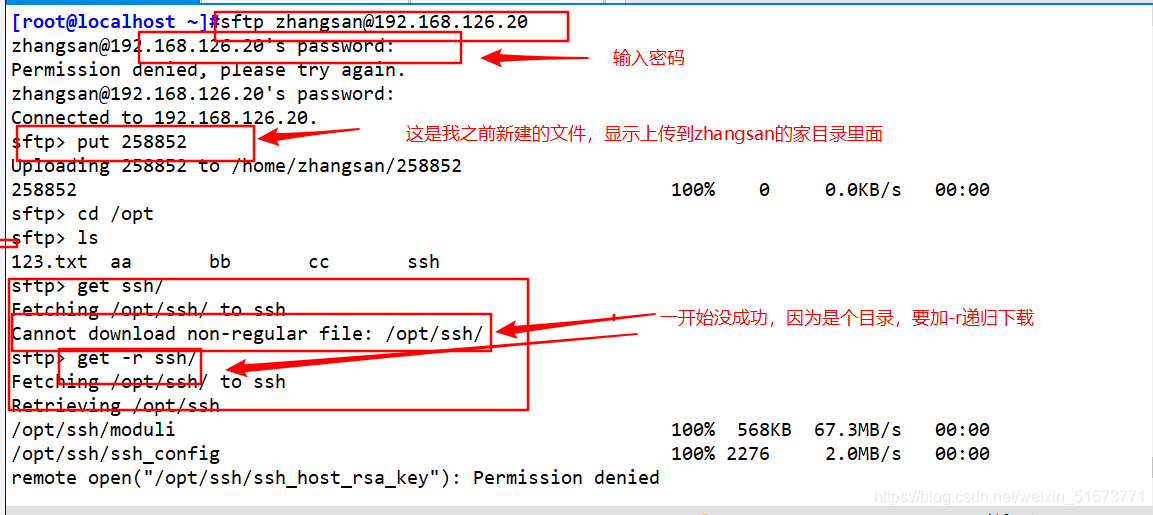
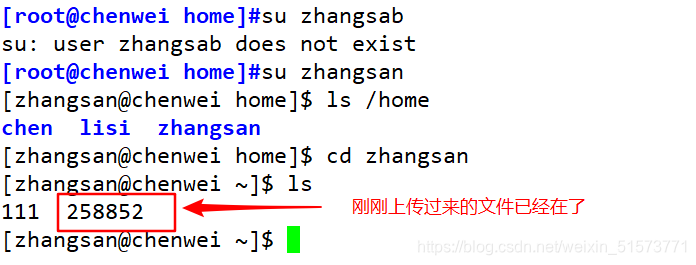
(七)、TCP Wrappers 访问控制
TCP Wrappers 将TCP服务程序“包裹”起来,代为监听TCP服务程序的端口,增加了一个安全检测过程,外来的连接请求必须先通过这层安全检测,获得许可后才能访问真正的服务程序。
大多数 Linux 发行版,TCP Wrappers 是默认提供的功能。rpm -q tcp_wrappers
TCP Wrapper 保护机制的两种实现方式
1.直接使用 tcpd 程序对其他服务程序进行保护,需要运行 tcpd程序。
2.由其他网络服务程序调用 libwrap.so.*链接库,不需要运行 tcpd 程序。此方式的应用更加广泛,也更有效率。
使用 ldd 命令可以查看程序的 libwrap.so.*链接库
ldd $(which ssh vsftpd)
TCP Wrappers 的访问策略
TCP Wrappers 机制的保护对象为各种网络服务程序,针对访问服务的客户端地址进行访问控制。
对应的两个策略文件为/etc/hosts.allow 和/etc/hosts.deny,分别用来设置允许和拒绝的策略。
格式:
<服务程序列表>:<客户端地址列表>
(1)服务程序列表
ALL:代表所有的服务。
单个服务程序:如“vsftpd”。
多个服务程序组成的列表:如“vsftpd,sshd”。
(2)客户端地址列表
ALL:代表任何客户端地址。
LOCAL:代表本机地址。
多个地址以逗号分隔
允许使用通配符 “?” 和 “*” ,前者代表任意长度字符,后者仅代表一个字符
网段地址,如 192.168.126. 或者 192.168.126.0/255.255.255.0
区域地址,如 “.benet.com”匹配 bdqn.com 域中的所有主机。
TCP Wrappers 机制的基本原则:
首先检查/etc/hosts.allow文件,如果找到相匹配的策略,则允许访问;
否则继续检查/etc/hosts.deny文件,如果找到相匹配的策略,则拒绝访问;
如果检查上述两个文件都找不到相匹配的策略,则允许访问。
“允许所有,拒绝个别”
只需在/etc/hosts.deny文件中添加相应的拒绝策略
“允许个别,拒绝所有”
除了在/etc/hosts.allow中添加允许策略之外,还需要在/etc/hosts.deny文件中设置“ALL:ALL”的拒绝策略。
实例:
若只希望从IP地址为12.0.0.1的主机或者位于192.168.126.0/24网段的主机访问sshd服务,其他地址被拒绝。
vi /etc/hosts.allow
sshd:12.0.0.1,192.168.126.*
vi /etc/hosts.deny
sshd:ALL
,拒绝所有”
除了在/etc/hosts.allow中添加允许策略之外,还需要在/etc/hosts.deny文件中设置“ALL:ALL”的拒绝策略。
实例:
若只希望从IP地址为12.0.0.1的主机或者位于192.168.126.0/24网段的主机访问sshd服务,其他地址被拒绝。
vi /etc/hosts.allow
sshd:12.0.0.1,192.168.126.*
vi /etc/hosts.deny
sshd:ALL
访问控制用的不多,自己有兴趣可以做一下





















 1625
1625











 被折叠的 条评论
为什么被折叠?
被折叠的 条评论
为什么被折叠?








